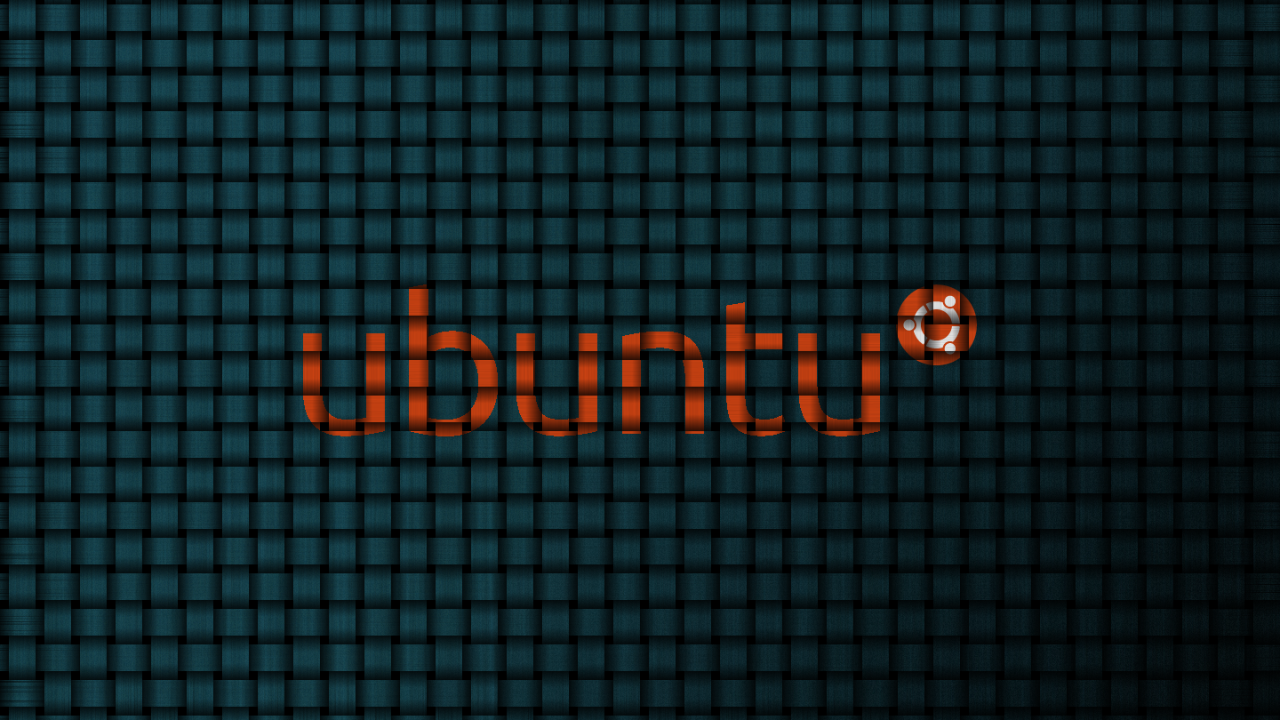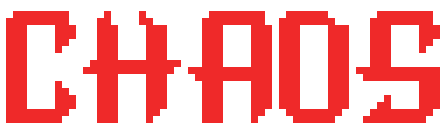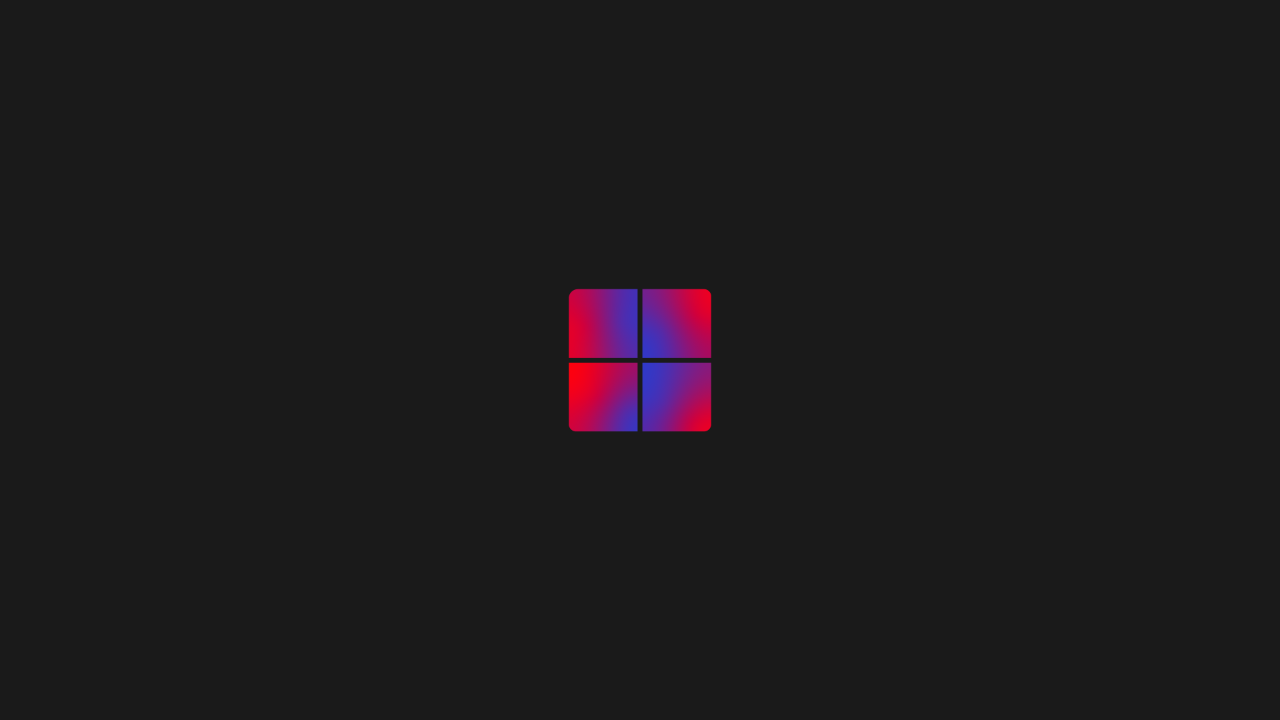记录PVE与NAS安装
PVE
介绍
Proxmox VE (Proxmox Virtual Environment) 简称PVE,它是一个开源的服务器虚拟化环境Linux发行版,拥有“vCenter”能力,轻与强可兼得!最具代表的 Vultr云 底层虚拟化基于Proxmox VE
下载
官网 https://www.proxmox.com/ 找到 Downloads > Proxmox Virtual Environment > ISO Images
或者直接访问 https://www.proxmox.com/en/downloads/category/iso-images-pve
安装
- 使用
rufus或balenaEtcher等工具将系统烧录至U盘 - 选择
U盘作为启动项进入安装界面
- 安全启动 :这个是近代产品开始出现在BIOS里的, 安全启动是防止安装其他未经(Microsoft)验证的系统,包括非Windows系统等 ,所以需要关闭它,才能正确引导。
- 常见问题:
- 选择
proxmox install安装菜单后,启动installer卡死,卡waitting for /dev to be fully populated
方案:在安装选项菜单(选中proxmox install)界面按E,在显示的grub菜单项内linux行末尾添加nomodeset,注意行末尾空格隔开后再添加,完成后ctrl+x启动 - 安装界面花屏 无法正常显示
方案:选用命令行界面安装
NAS
介绍
NAS(Network Attached Storage:网络附属存储)按字面简单说就是连接在网络上,具备资料存储功能的装置,因此也称为“网络存储器”。它是一种专用数据存储服务器。它以数据为中心,将存储设备与服务器彻底分离,集中管理数据,从而释放带宽、提高性能、降低总拥有成本、保护投资。其成本远远低于使用服务器存储,而效率却远远高于后者。
方案
- 成品NAS方案
目前市面上有很多NAS服务可供选择,我们可以用最常用的win10 (或者win server版本)做系统服务器。不过作为一台家用NAS主机来说它的功能并没有那么丰富。目前主流的NAS系统还是基于Linux系统二度开发的群晖和威联通NAS主机,目前这两者在国内的普及率都较高,功能和APP适配也比较完善。
- Synology 群晖 DS918+ 4盘位NAS(J3455、4GB)4680元起
- QNAP 威联通 TS-453Bmini 4盘位NAS(J3455、4GB)2189元起
对于不了解电脑的用户,可以直接购买这两个品牌的成品NAS设备+硬盘便可以直接使用。还是比较方便和省心的。另外购买品牌NAS主机还可以享受升级,客服,硬件售后,DDNS和内网穿透等云服务。
DIY方案
DIY方案是一种相对比较经济的方案。一般的家用电脑的配置对于NAS来说都是大牛配置了入门NAS?一篇就够了!真正给小白看的NAS科普篇——NAS是什么?你真的需要NAS吗? 。所以如果你想自己动手打造一台NAS。大可以用自己手头上的一些现成的配件组装一台NAS主机。 无论是闲置的主机还是笔记本都可以成为NAS主机的好材料。DIY方案的优势:
- 性价比超高,基本上是品牌机的一半价格。
- 适合打造“All in One”主机。将软路由、NAS、HTPC功能都集成在一个主机上。
- 扩展性强,DIY主板通常会带多个SATA接口,可以轻松做到多盘位的扩展。另外主板通常有一条或者多条PCIE插槽,可以用来扩展万兆网卡和多口千兆网卡。
在这里分享我的DIY配置清单
- 机箱+电源+主板(准系统主机):惠普HP880G3 TWR(约240元)
- CPU:G4560(约15元)
- 内存:金士顿DDR4 4Gx1(约20元)
- 硬盘:傲腾M10 第二代 16G(约12元)
整机配置约300元所有 支持3.5寸硬盘x22.5寸硬盘x1M2固态硬盘x1有多个PCIE接口可拓展性极强
安装
选用群晖Synology的DiskStation Manager系统
制作引导盘
#ARPL汉化版(暂停更新)
项目地址:https://github.com/wjz304/arpl-zh_CN/releases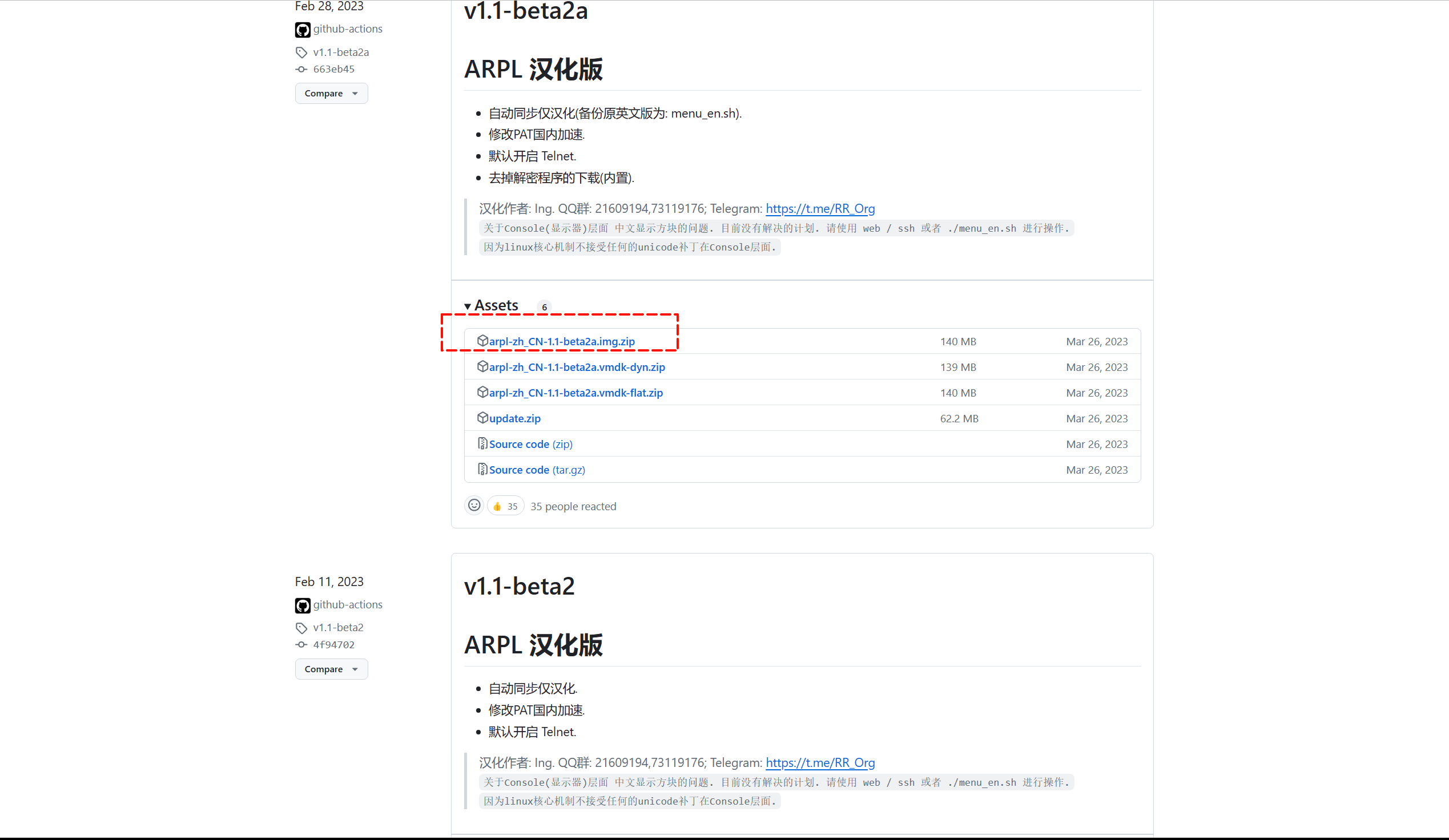
#ARPL原版(项目停滞)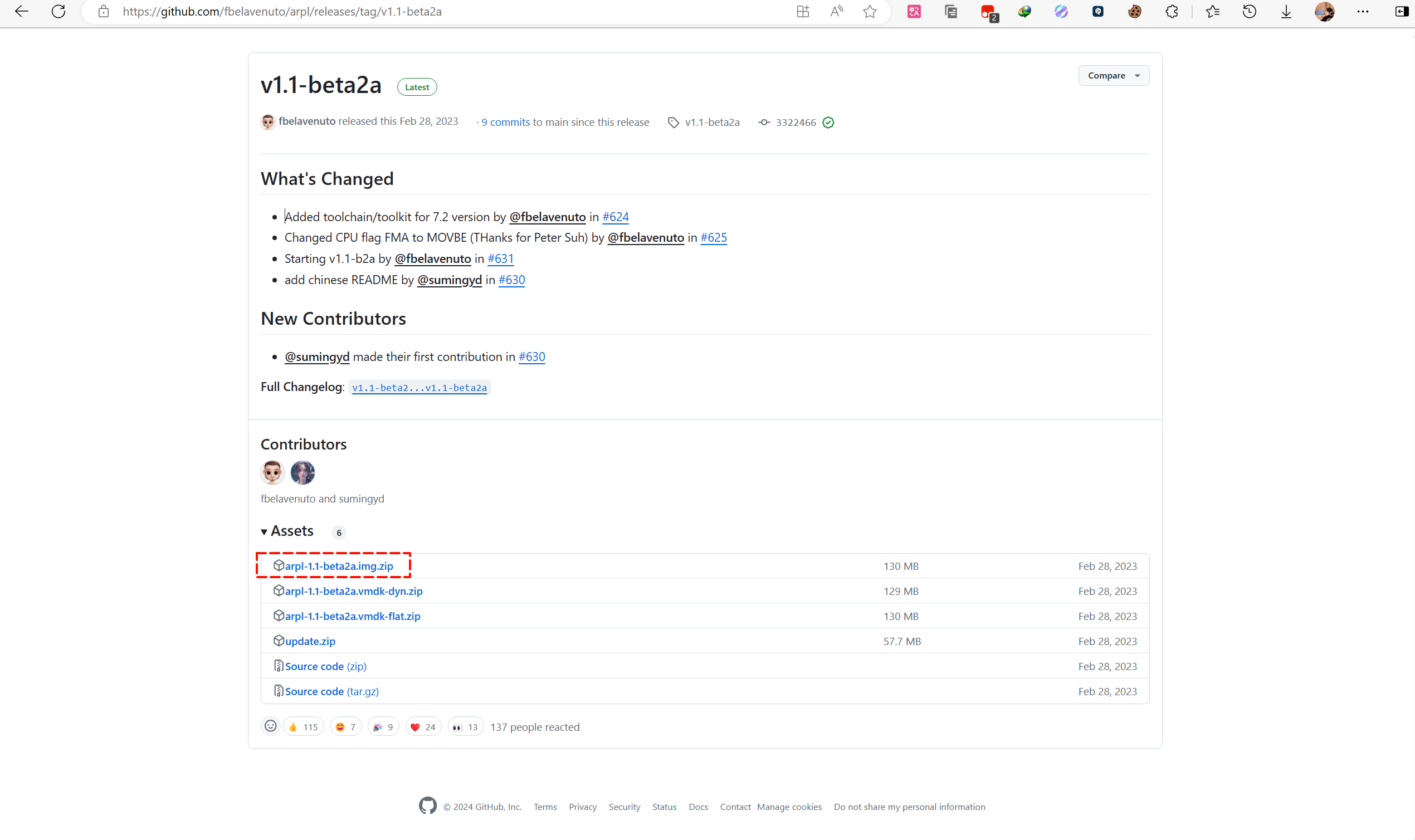
项目地址:https://github.com/fbelavenuto/arpl/releases/tag/v1.1-beta2a
U盘引导
使用rufus或balenaEtcher等工具将系统烧录至U盘硬盘引导
使用DiskGenius工具进行硬盘克隆
在磁盘选项卡选择打开虚拟磁盘文件打开下载的引导文件镜像
在工具选项卡选择克隆磁盘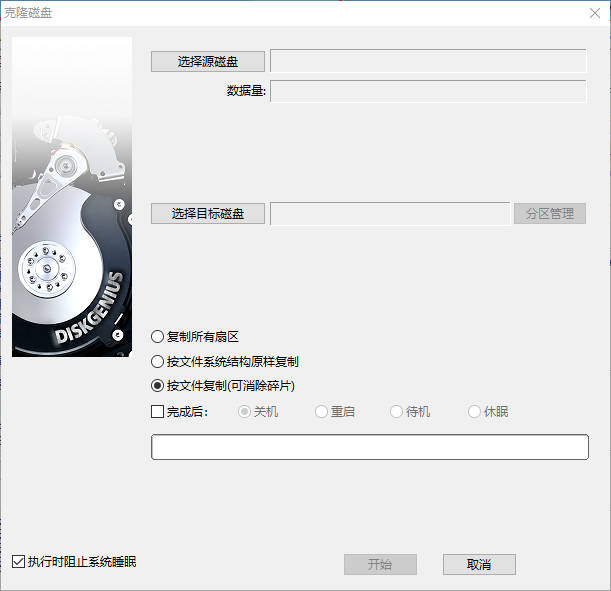
选择按文件系统结构原样复制(注意:老版本的DiskGenius可能没有此选项,请更新至新版)
编译引导并安装系统
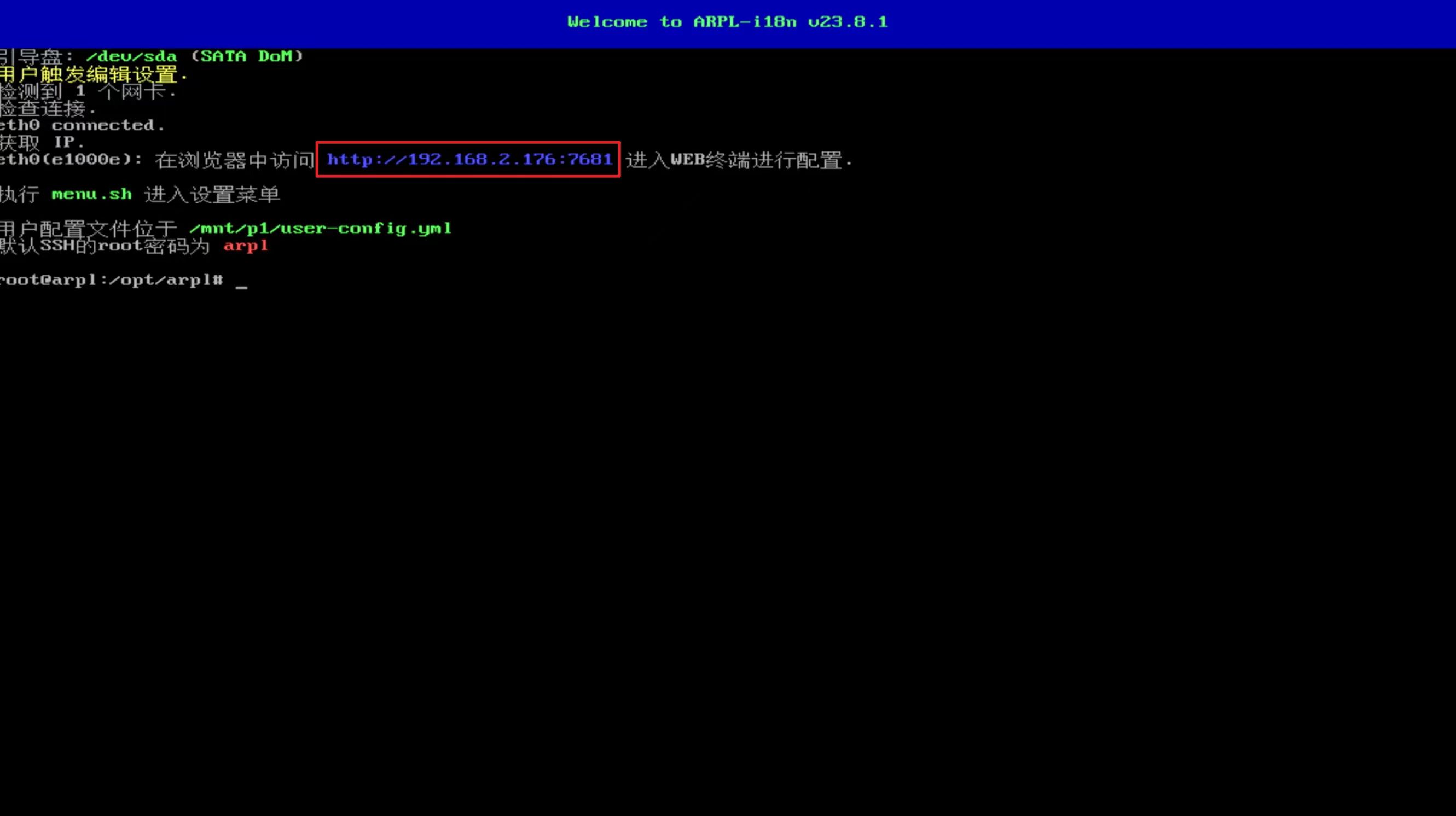
- 如果报错不能成功运行,请尝试更换安装引导的设备(如更换硬盘)并将多余的存储设备拔出
- 跑完代码,就会看到这样的页面–表示ARPL引导已经起来了。这里需要记住方框里面的IP地址
- 打开和主机在同一局域网内另一台电脑的浏览器,输入刚刚的IP进入引导编译界面
- 切换语言。使用键盘上下选择**
Choose a language**回车,找到下面的zh_CN - 选择型号。选择第一项的**
选择型号**,即Choose a model
推荐选择DS918+,然后回车。关于群晖的版本区别可以参考如下图吾爱论坛大神总结的各机型差异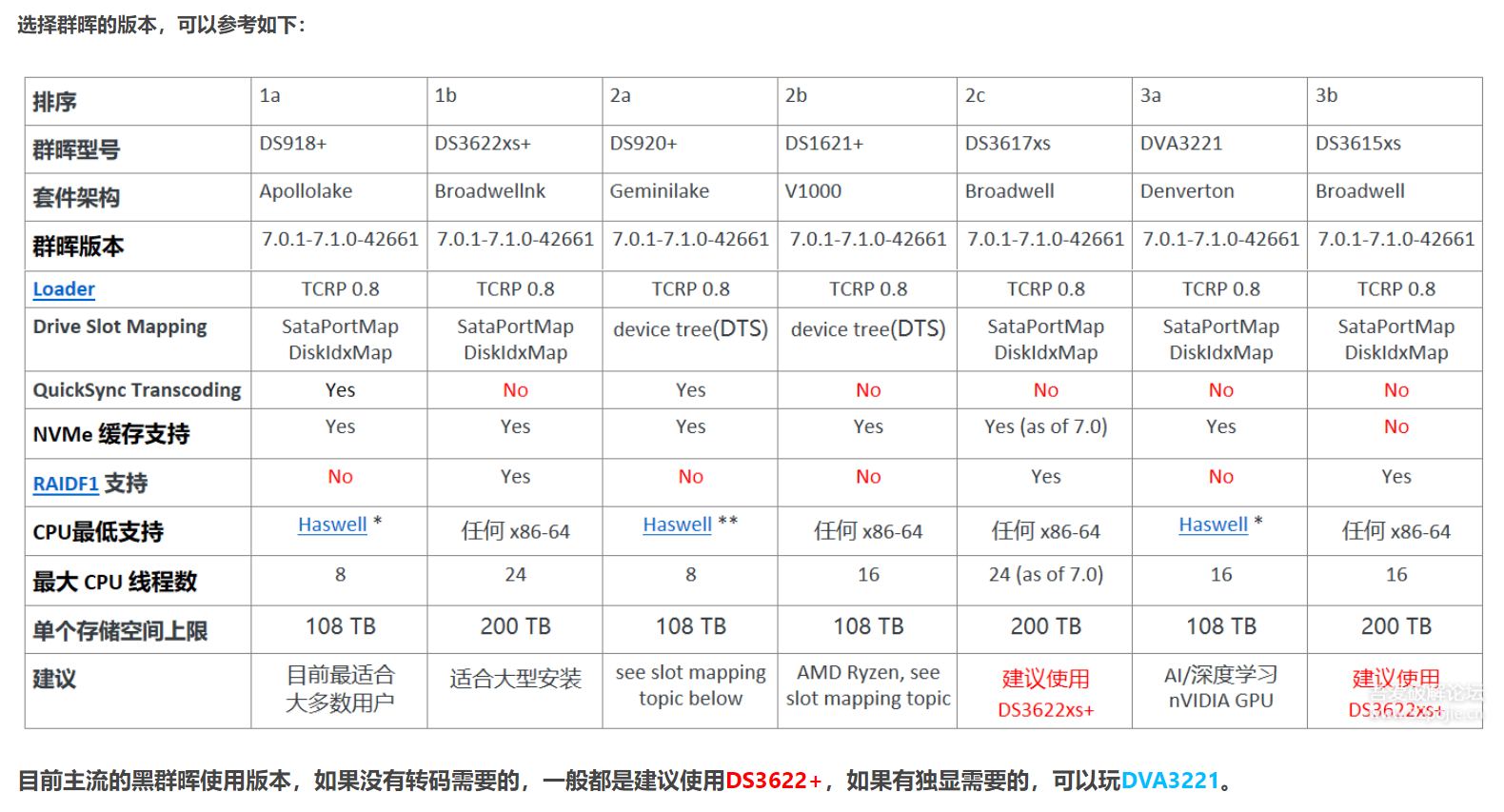
- 选择系统版本。选择
7.1(经笔者测试,惠普HP880G3 TWR+G4560只能安装**7.1系统**,安装7.2系统会报错) - 编译引导。选择
编译引导(如果需要洗白机器,可以在 CMDLINE 设置里填入你的洗白码后再编译) - 编译后点击启动。跑完进度条会回到设置页面,然后选择
启动 - 这个时候耐心等待一会,就会看到如下页面,然后点击方框中的IP地址,就可以初始化群晖。
比如http://192,168.2.176:5000,它就是群晖的后台地址。
如果点击后跳转到的页面是不是中文页面,可以关闭浏览器重新打开就会变成中文
安装(初始化)DSM7.1
- 访问群晖WEB页面
http://192,168.2.176:5000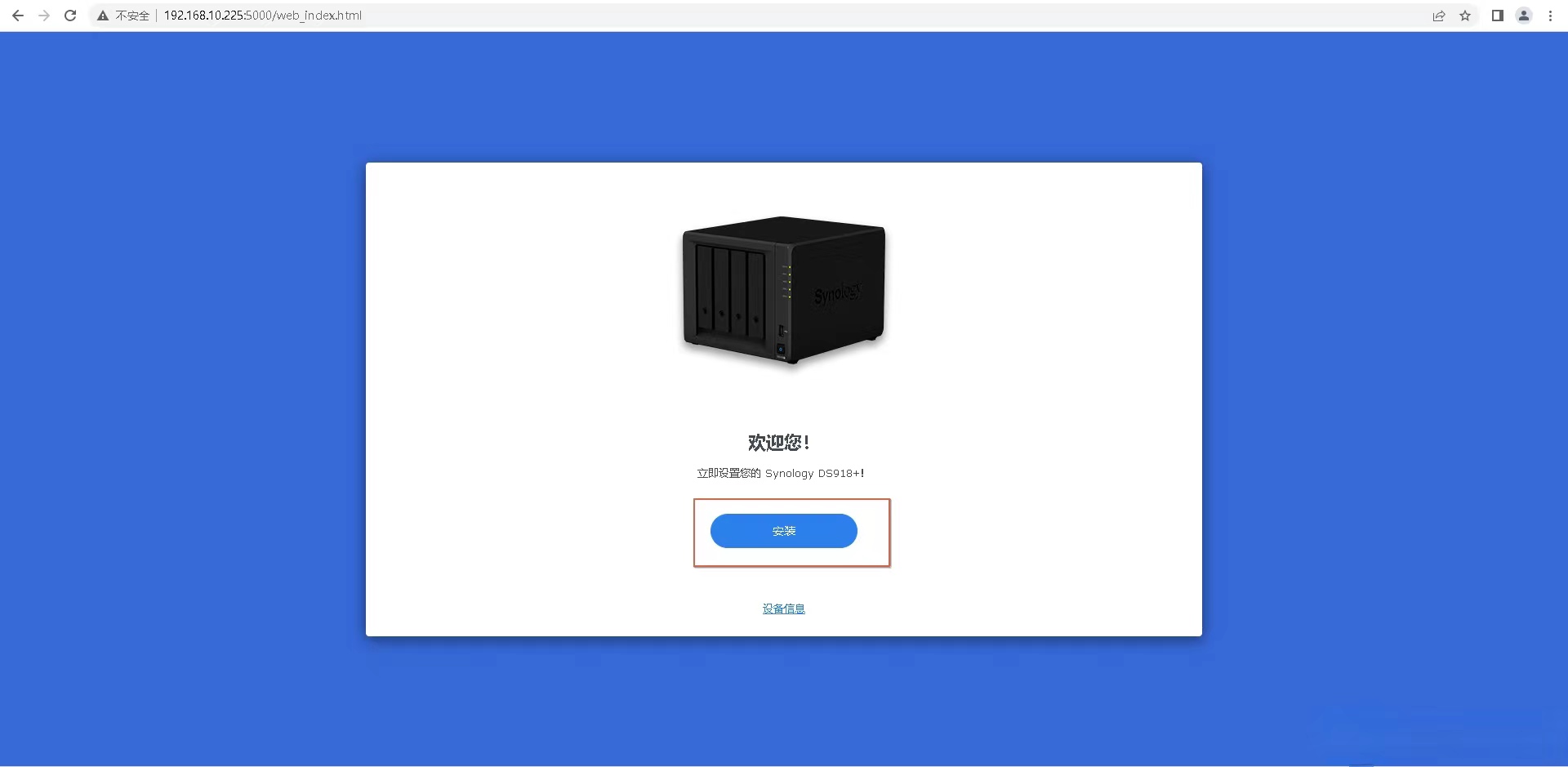
- 如果你不是第一次安装,有可能这里就会提示你选择安装办法是保留系统配置还是重置系统配置。
保留系统配置意思就是你原先硬盘有安装过DSM,它会帮你把系统以及安装好的套件和资料给你还原。
重置系统配置不用说了,就是一切归零。 - 这里选择手动上传系统文件,需要手动跳转到 Synology 下载中心去下载 对应的固件。
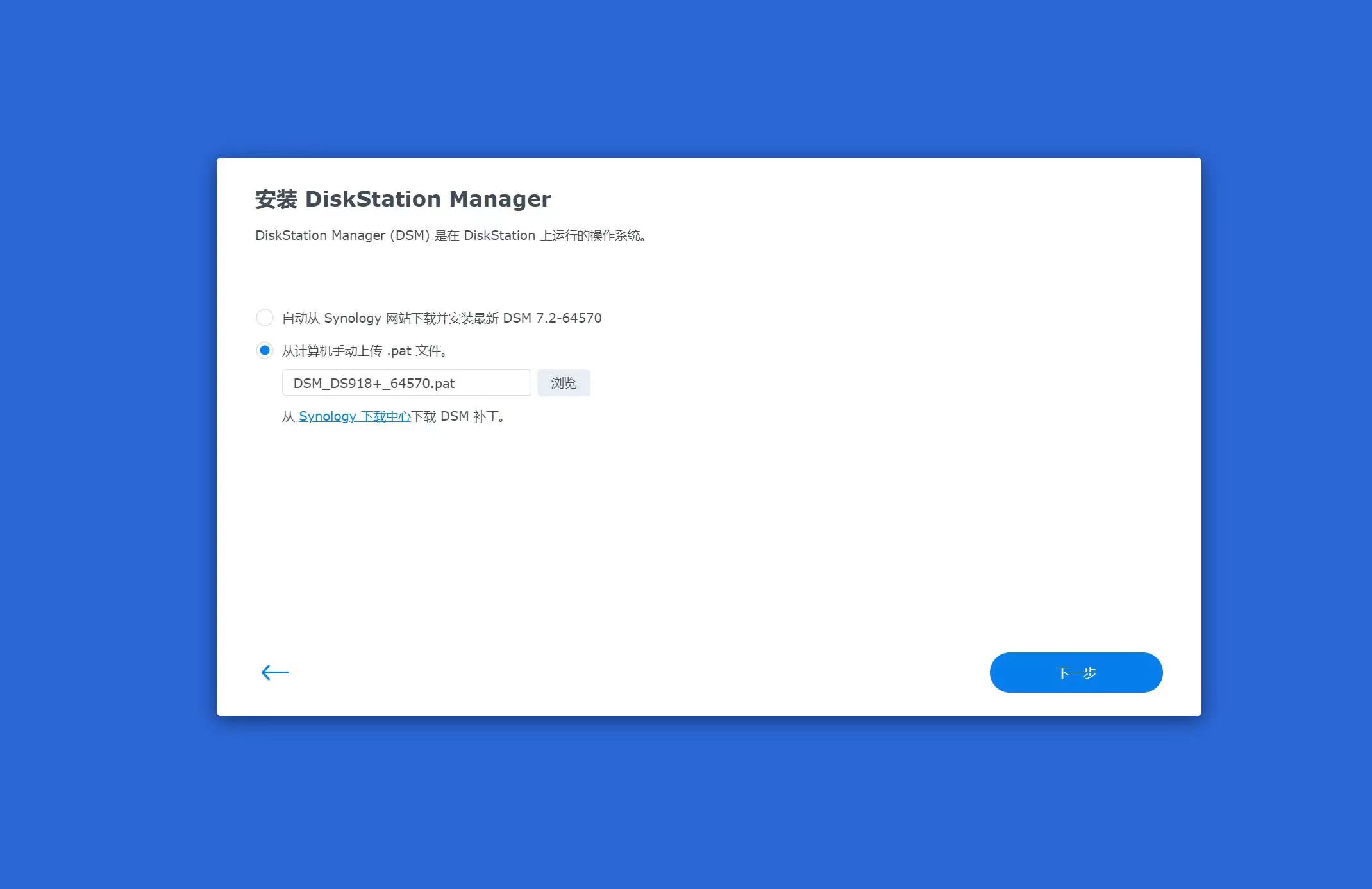
- 开始安装固件。
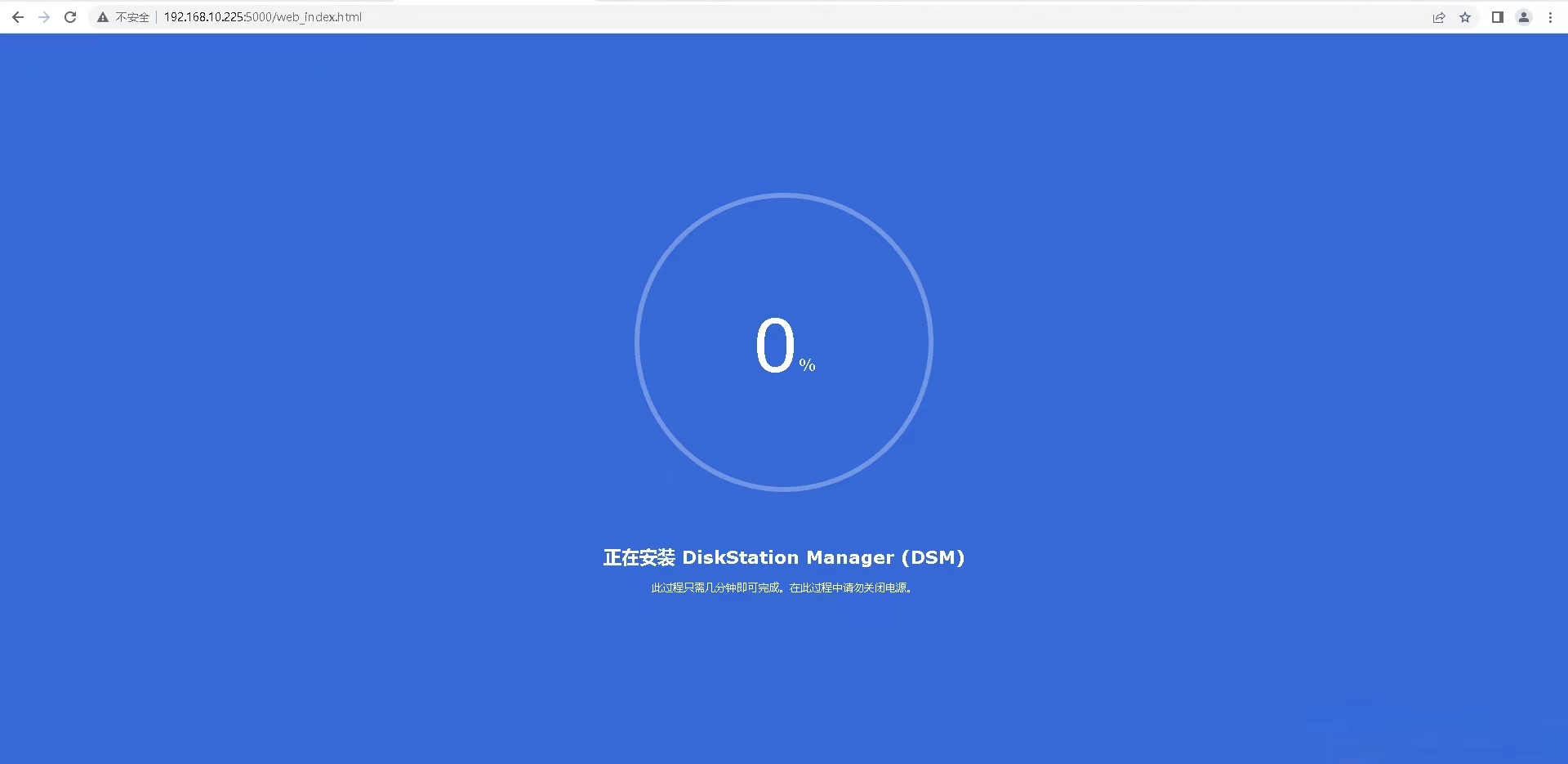
- 安装完毕后会自动重启。这个过程大概需要五分钟,耐心等待。
- 重启完成后,会来到这个页面,点击开始。
- 之后会弹出这个页面。这里输入一个设备名,接着输入一个属于自己的管理员账号(除了
admin和guest都可以)和密码(需要大小写+数字)。
到此系统安装结束。